Page 1
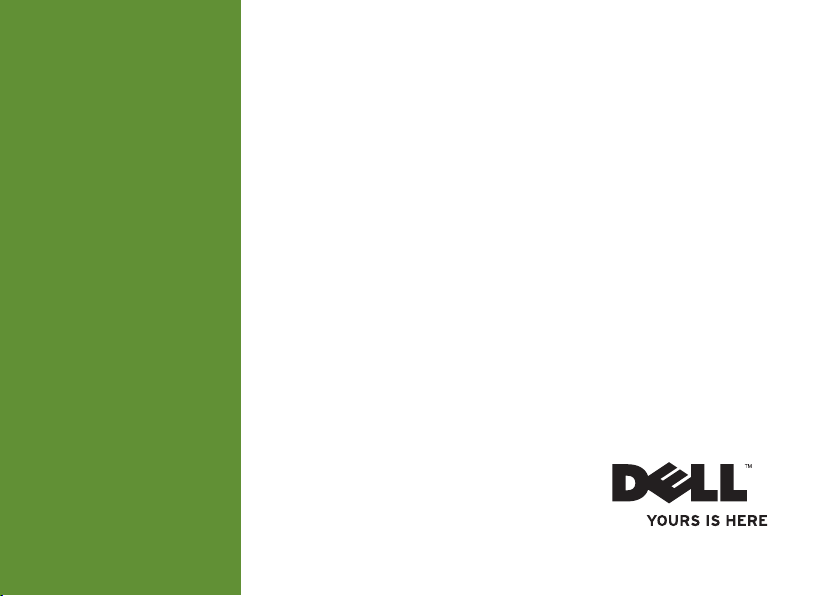
INSPIRON
РУКОВОДСТВО ПО УСТАНОВКЕ
™
Page 2

Page 3

INSPIRON
РУКОВОДСТВО ПО УСТАНОВКЕ
Модели серий P04F и P04G series Типы P04F001 и
™
Page 4
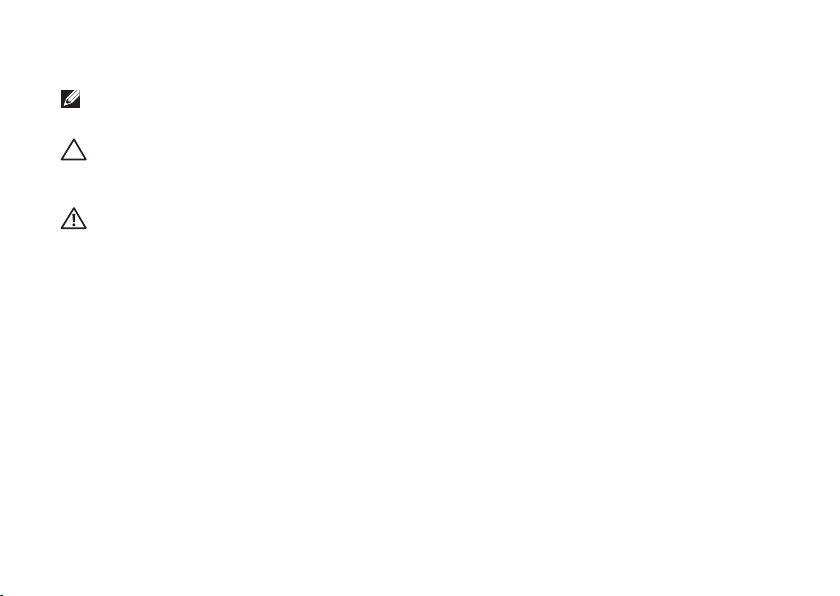
Примечания, предупреждения и предостережения
ПРИМЕЧАНИЕ. Примечание содержит важную информацию, которая помогает
более эффективно работать с компьютером.
ПРЕДУПРЕЖДЕНИЕ. ПРЕДУПРЕЖДЕНИЕ указывает на опасность
повреждения оборудования или потери данных и подсказывает, как этого
избежать.
ПРЕДОСТЕРЕЖЕНИЕ. ВНИМАНИЕ! указывает на опасность повреждения
имущества, получения травмы или угрозу для жизни.
__________________
Информация, содержащаяся в данном документе, может быть изменена без уведомления.
© Корпорация Dell, 2009. Все права защищены.
Воспроизведение этих материалов в любой форме без письменного разрешения корпорации Dell
строго запрещено.
Товарные знаки, используемые в этом тексте:
DellConnect
охраняемыми товарными знаками, а
странах.
или охраняемыми товарными знаками корпорации Microsoft в США и других странах.
является товарным знаком Blu-ray Disc Association.
принадлежащим корпорации Bluetooth SIG, и используется корпорацией Dell по лицензии.
В данном документе могут использоваться другие товарные знаки и торговые наименования для
обозначения фирм, заявляющих на них права, и продукции таких фирм. Dell Inc. не претендует на
права собственности в отношении каких-либо товарных знаков и торговых наименований, кроме своих
собственных.
— являются товарными знаками корпорации Dell.
Microsoft, Windows, Windows Vista
Core
Июль 2009 г. P/N 6YDVN Ред. A00
Dell
, эмблема
— товарным знаком корпорации Intel в США и других
и
кнопка «Пуск»
DELL, Inspiron, ЗДЕСЬ ВАШ ЗНАК
Intel, Pentium
Windows Vista являются товарными знаками
Bluetooth
является охраняемым товарным знаком,
и
Celeron
являются
Blu-ray Disc
и
Page 5

Содержание
Настройка портативного
компьютера Inspiron ........... 6
Подготовка к настройке
компьютера .................... 6
Подключение адаптера переменного
тока ..........................8
Подключение сетевого кабеля
(дополнительно) ............... 10
Нажмите кнопку питания ......... 11
Настройка Microsoft Windows .....12
Включение и выключение
беспроводной связи
(дополнительно) ............... 13
Подключение к Интернету
(дополнительно) ............... 15
Использование портативного
компьютера Inspiron .......... 19
Элементы на правой стороне
компьютера ................... 19
Элементы на левой стороне
компьютера ................... 21
Элементы на передней части
компьютера ................... 24
Элементы на основании
компьютера и клавиатуре ........26
Работа с сенсорной панелью .....29
Мультимедийные клавиши .......32
Элементы, расположенные на
дисплее ...................... 34
Режим продления работы от
аккумулятора ..................36
Извлечение и установка
аккумулятора ..................37
3
Page 6
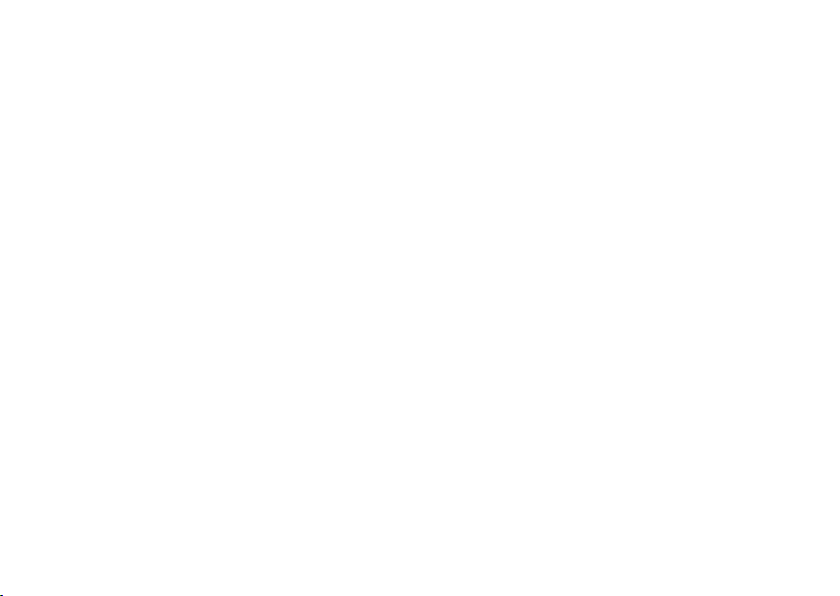
Содержание
Программные функции .......... 39
Dell Dock .....................43
Устранение неполадок......... 45
Коды звукового сигнала и
индикатора.................... 45
Неполадки в работе сети......... 46
Неполадки в работе системы
питания ......................47
Неполадки памяти .............. 49
Зависания и неполадки
программного обеспечения ...... 50
Использование средств
поддержки................... 53
Центр поддержки Dell ........... 53
Системные сообщения .......... 54
Средство устранения неполадок
оборудования..................57
Dell Diagnostics ................58
4
Восстановление операционной
системы .................... 63
Восстановление системы ........ 64
Утилита восстановления
заводского образа диска .........66
Переустановка операционной
системы ...................... 69
Получение справки ........... 71
Техническая поддержка и
обслуживание клиентов.......... 72
DellConnect ...................73
Интернет-службы............... 73
Автоматическая система
отслеживания заказа ............ 75
Информация о продуктах ........ 76
Возврат товаров для ремонта по
гарантии или в счет кредита ...... 76
Прежде чем позвонить ..........78
Обращение в Dell............... 80
Page 7
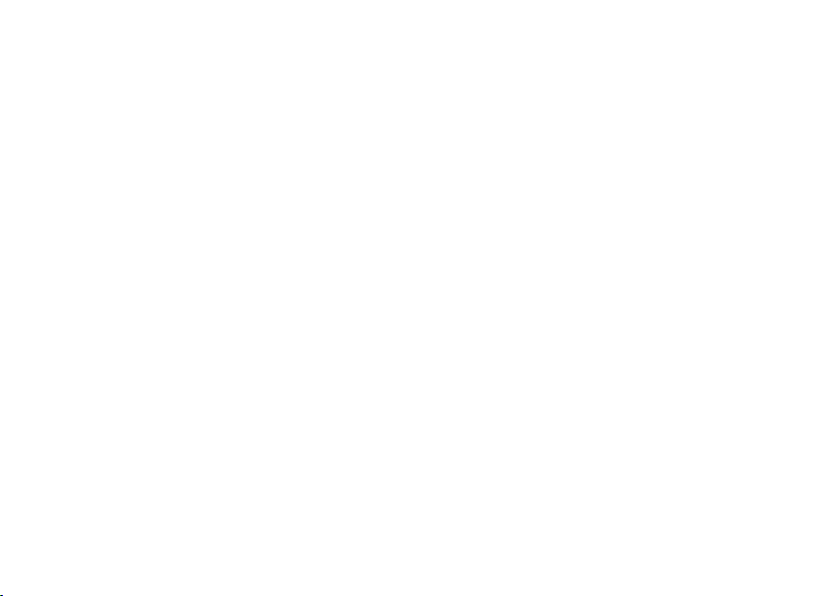
Поиск дополнительных
сведений и ресурсов .......... 81
Основные технические
характеристики............... 84
Приложение ................. 92
Уведомление об использовании
продукта Macrovision ............92
Информация по NOM, или
официальным мексиканским
стандартам (только для Мексики) .. 93
Указатель ................... 94
5
Page 8

Настройка портативного компьютера Inspiron
INSPIRON
В этом разделе содержится информация
о настройке переносного компьютера
™
Dell
Inspiron™ 1470/1570.
6
Подготовка к настройке компьютера
Установите компьютер на ровную
поверхность и убедитесь в наличии
свободного доступа к источнику питания
и соответствующей вентиляции.
Ограничение потока воздуха вокруг
переносного компьютера Inspiron может
привести к перегреву. Во избежание
перегрева расстояние от компьютера
до ближайшей стенки/перегородки
сзади должно быть не менее 10,2 см,
а по бокам – не менее 5,1 см. Нельзя
размещать включенный компьютер в
закрытом пространстве, например в
шкафу или ящике стола.
Page 9

ВНИМАНИЕ! Не закрывайте
вентиляционные отверстия, не
вставляйте в них посторонние
предметы и следите, чтобы там не
накапливалась пыль. Не держите
включенный компьютер Dell в
местах с плохой вентиляцией,
например в закрытом
портфеле. Это может привести к
повреждению компьютера или к
пожару. Вентилятор включается
только при нагревании
компьютера. Работающий
вентилятор шумит, что является
нормальным и не указывает на
неисправность вентилятора или
компьютера.
ПРЕДУПРЕЖДЕНИЕ. Не кладите
на компьютер тяжелые и острые
предметы. Это может привести
к неустранимому повреждению
компьютера.
Настройка портативного компьютера Inspiron
7
Page 10
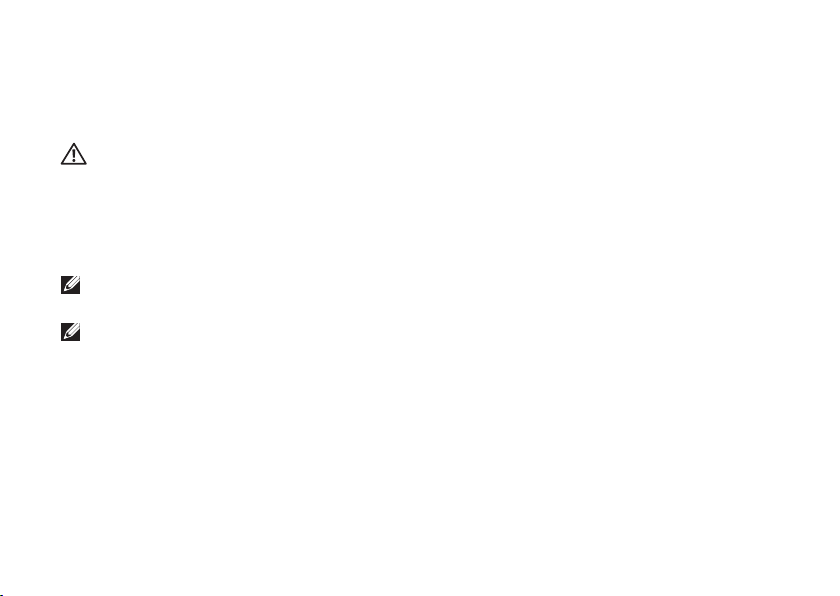
Настройка портативного компьютера Inspiron
Подключение адаптера переменного тока
Подсоедините адаптер переменного тока к компьютеру, а затем подключите его к
настенной электрической розетке или сетевому фильтру.
ВНИМАНИЕ! Адаптер переменного тока можно подключить к электросети
в любой стране мира. Однако в разных странах используются разные
разъемы электропитания и удлинители. Поэтому использование
несовместимого кабеля или неправильное подключение кабеля к
удлинителю или розетке может привести к пожару или неустранимому
повреждению компьютера.
ПРИМЕЧАНИЕ. Надежно подсоедините кабель питания к адаптеру и убедитесь,
что индикатор на адаптере светится при включении питания.
ПРИМЕЧАНИЕ. Используйте с компьютером только адаптеры Dell серии PA-3E,
PA-10 или PA-12.
8
Page 11
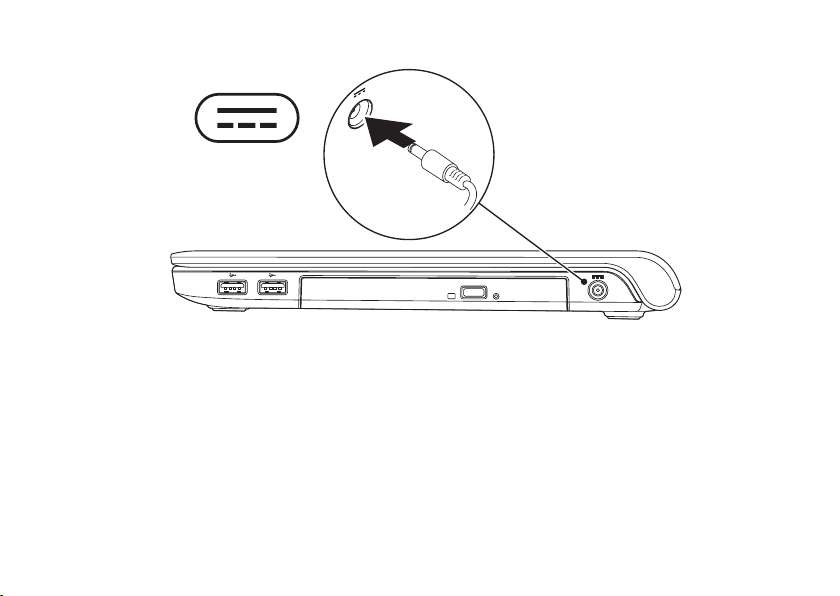
Настройка портативного компьютера Inspiron
9
Page 12
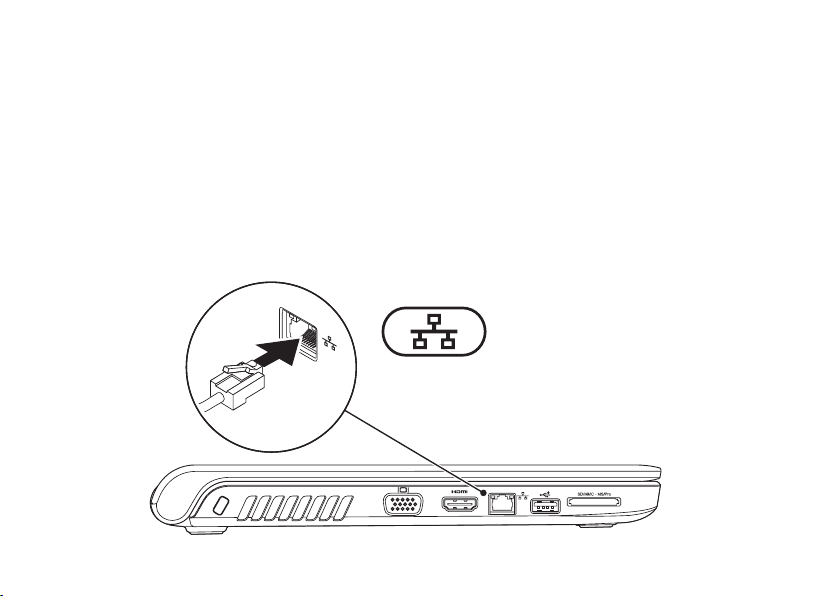
Настройка портативного компьютера Inspiron
Подключение сетевого кабеля (дополнительно)
Для работы в проводной сети подключите сетевой кабель.
10
Page 13

Настройка портативного компьютера Inspiron
Нажмите кнопку питания
11
Page 14
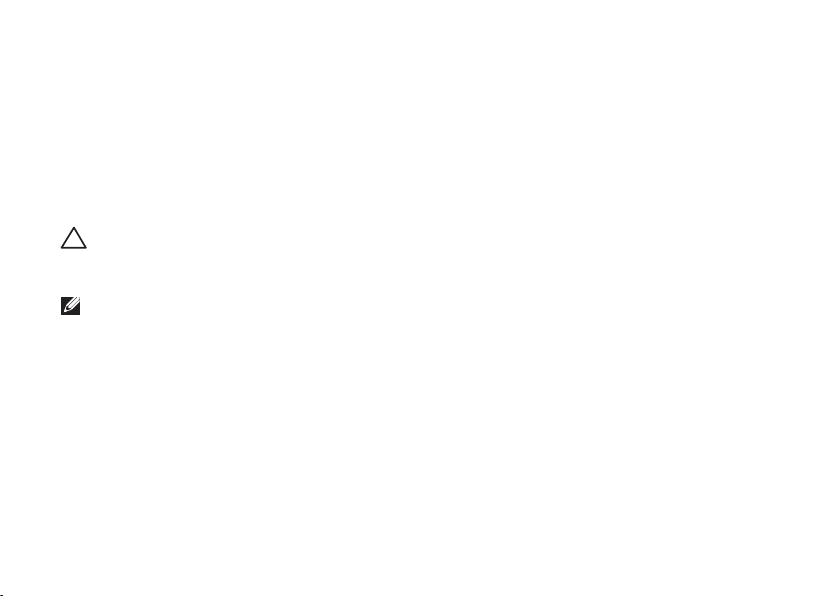
Настройка портативного компьютера Inspiron
Настройка Microsoft Windows
На компьютере Dell предварительно установлена операционная система Microsoft®
Windows
на экране. Эти действия являются обязательными, их выполнение займет некоторое
время. Инструкции помогут выполнить несколько процедур, в том числе принятие
лицензионных соглашений, установку параметров и настройку подключения к
Интернету.
12
®
. Для подготовки Windows к первому использованию следуйте инструкциям
ПРЕДУПРЕЖДЕНИЕ. Не прерывайте процесс настройки операционной
системы. В противном случае использование компьютера может оказаться
невозможным, и потребуется переустановка операционной системы.
ПРИМЕЧАНИЕ. Чтобы обеспечить оптимальную производительность
компьютера, рекомендуется загрузить и установить последнюю версию BIOS и
драйверов для компьютера, которые доступны на веб-сайте поддержки Dell по
адресу support.dell.com.
Page 15

Настройка портативного компьютера Inspiron
Включение и выключение беспроводной связи (дополнительно)
Чтобы включить или отключить беспроводную связь, нажмите клавишу или
клавиши <Fn><F2> на клавиатуре. На экране появится значок, говорящий о том, что
беспроводная связь включена или выключена.
Беспроводная связь включена:
Беспроводная связь выключена:
Информацию об изменении поведения клавиши Fn см. в разделе « Мультимедийные
клавиши » на странице 32.
13
Page 16

Настройка портативного компьютера Inspiron
14
Page 17

Настройка портативного компьютера Inspiron
Подключение к Интернету (дополнительно)
Для подключения к Интернету требуется
внешний модем или подключение к сети
и поставщик услуг Интернета.
Если в первоначальном заказе
отсутствовал USB-модем или адаптер
WLAN, то их можно приобрести на вебсайте Dell по адресу www.dell.com.
Настройка проводного
подключения
Если используется подключение •
через DSL-модем, кабельный или
спутниковый модем, обратитесь к
поставщику услуг Интернета или
оператору сети сотовой связи за
инструкциями по настройке.
Если используется коммутируемое •
подключение, то перед настройкой
подключения к Интернету
подсоедините телефонный кабель к
внешнему USB-модему компьютера и
к телефонной розетке.
Чтобы настроить проводное
подключение к Интернету, следуйте
инструкциям в разделе «Настройка
подключения к Интернету» на стр. 16.
Настройка беспроводного
подключения
ПРИМЕЧАНИЕ. Инструкции
по настройке беспроводного
маршрутизатора см. в документации,
прилагаемой к маршрутизатору.
Перед началом использования
беспроводного подключения к Интернету
необходимо выполнить подключение к
беспроводному маршрутизатору.
15
Page 18

Настройка портативного компьютера Inspiron
Настройка подключения к
маршрутизатору беспроводной связи
Windows Vista
Убедитесь, что беспроводная связь 1.
на компьютере включена (см.
раздел «Включение и выключение
беспроводной связи» на стр. 13).
Сохраните и закройте все открытые 2.
файлы и выйдите из всех программ.
Выберите 3. Пуск
Следуйте инструкциям на экране для 4.
выполнения настройки.
®
→Подключение.
Windows® 7
Убедитесь, что беспроводная связь 1.
на компьютере включена (см.
раздел «Включение и выключение
беспроводной связи» на стр. 13).
Сохраните и закройте все открытые 2.
файлы и выйдите из всех программ.
16
Выберите 3. Пуск
управления→ Центр управления
сетями и общим доступом→
Подключение к сети.
Следуйте инструкциям на экране для 4.
выполнения настройки.
→ Панель
Настройка подключения к
Интернету
Поставщики услуг Интернета и
предоставляемые ими услуги зависят
от страны. За информацией об услугах,
доступных в вашей стране, обращайтесь
к поставщику услуг Интернета.
Если не удается подключиться к
Интернету, однако ранее подключение
выполнялось успешно, возможно, у
поставщика услуг Интернета произошел
сбой в обслуживании клиентов.
Свяжитесь с поставщиком услуг
Интернета и узнайте о состоянии услуг
или попробуйте подключиться позже.
Page 19

Настройка портативного компьютера Inspiron
Подготовьте информацию поставщика
услуг Интернета. Если у вас нет
поставщика услуг Интернета, мастер
подключения к Интернету поможет его
выбрать.
Чтобы настроить подключение к
Интернету, выполните следующие
действия.
Windows Vista
®
ПРИМЕЧАНИЕ. Следующие
инструкции относятся к виду
Windows по умолчанию. Они могут
не действовать, если на компьютере
Dell™ выбран классический вид
Windows.
Сохраните и закройте все открытые 1.
файлы и выйдите из всех программ.
Выберите 2. Пуск
→ Панель
управления.
Выберите 3. Сеть и Интернет→ Центр
управления сетями и общим
доступом→ Установка подключения
или сети→ Подключение к
Интернету.
Откроется окно Подключение к
Интернету.
ПРИМЕЧАНИЕ. Если вы не знаете,
какой тип соединения выбрать,
выберите Помочь выбрать или
обратитесь к своему поставщику
услуг Интернета.
Чтобы завершить процесс настройки, 4.
следуйте инструкциям на экране
и воспользуйтесь информацией
по настройке, предоставленной
поставщиком услуг Интернета.
Windows® 7
Сохраните и закройте все открытые 1.
файлы и выйдите из всех программ.
17
Page 20

Настройка портативного компьютера Inspiron
Выберите 2. Пуск → Панель
управления→ Центр управления
сетями и общим доступом→
Установка нового подключения или
сети→ Подключение к Интернету.
Откроется окно Подключение к
Интернету.
ПРИМЕЧАНИЕ. Если вы не знаете,
какой тип подключения выбрать,
выберите Помочь выбрать или
обратитесь к своему поставщику
услуг Интернета.
Чтобы завершить процесс настройки, 3.
следуйте инструкциям на экране
и воспользуйтесь информацией
по настройке, предоставленной
поставщиком услуг Интернета.
18
Page 21

Использование портативного
1 2
4
3
компьютера Inspiron
В этом разделе содержится информация об элементах переносного компьютера
Inspiron 1470/1570.
Элементы на правой стороне компьютера
INSPIRON
19
Page 22
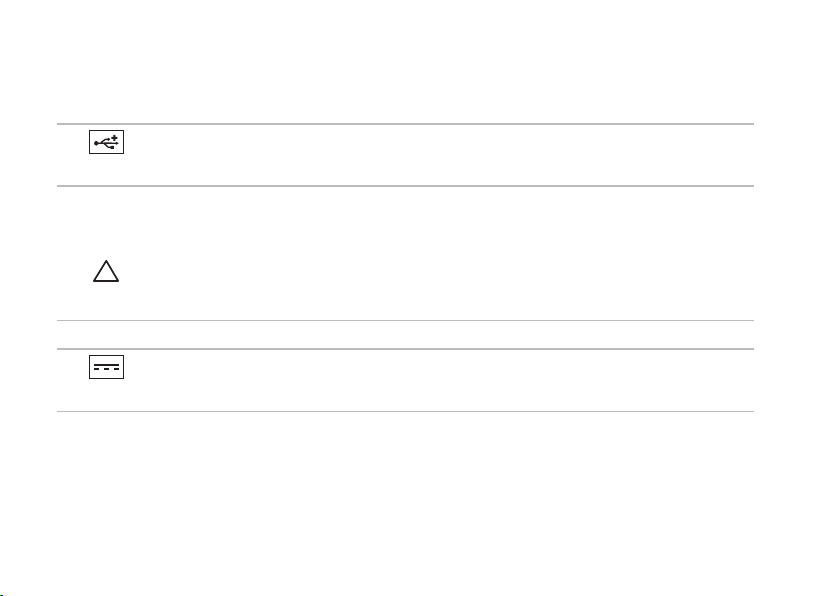
Использование портативного компьютера Inspiron
1
Разъемы USB 2.0 (2) — служат для подключения мыши, клавиатуры,
принтера, внешнего диска, MP3-плеера и других USB-устройств.
Оптический дисковод — воспроизводит или записывает диски CD, DVD или Blu-
2
ray (дополнительно). Вставляя диск, убедитесь, что сторона для надписи или
печати обращена вверх.
ПРЕДУПРЕЖДЕНИЕ. Этот дисковод поддерживает диски нестандартных
размеров и форм, однако такие диски могут вызвать снижение
производительности, а в отдельных случаях — и повреждение дисковода.
Кнопка выброса — открывает лоток оптического дисковода.
3
4
Разъем адаптера переменного тока — подключение адаптера
переменного тока для питания компьютера и зарядки аккумулятора.
20
Page 23

Использование портативного компьютера Inspiron
1 2 63
4 5
Элементы на левой стороне компьютера
21
Page 24
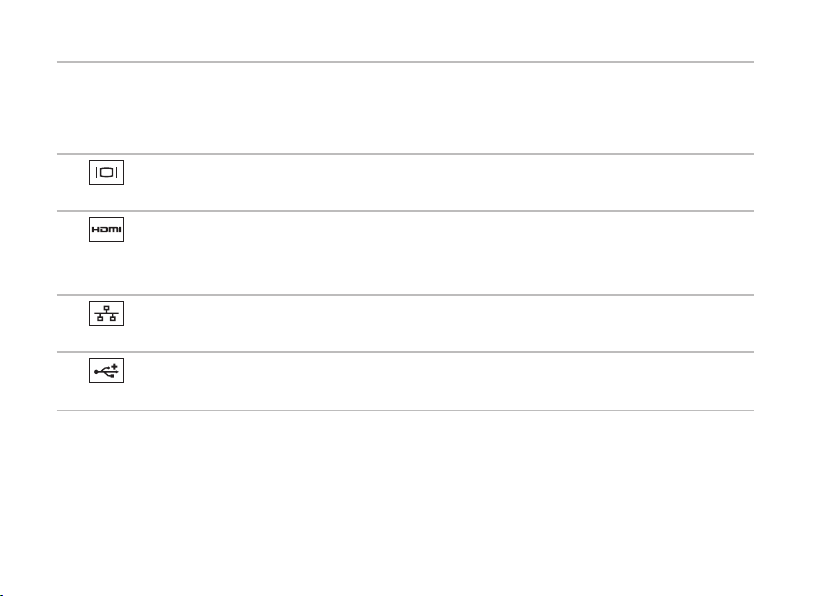
Использование портативного компьютера Inspiron
Гнездо защитного троса — позволяет подключить к компьютеру дополнительно
1
приобретаемое устройство для предотвращения кражи.
ПРИМЕЧАНИЕ. Перед приобретением защитного устройства убедитесь, что оно
совместимо с гнездом в компьютере.
2
Разъем VGA — позволяет подключать видеоустройства, такие как монитор
или проектор.
3
Разъем HDMI — подключение к телевизору для передачи видеосигнала и
звука 5.1.
ПРИМЕЧАНИЕ. Если подключен монитор, то выводится только видеосигнал.
4
Сетевой разъем — подключение компьютера к сети или устройству
высокоскоростной связи при работе в проводной сети.
5
Разъем USB 2.0 — подключение USB-устройств, таких как мышь,
клавиатура, принтер, внешний дисковод и MP3-проигрыватель.
22
Page 25
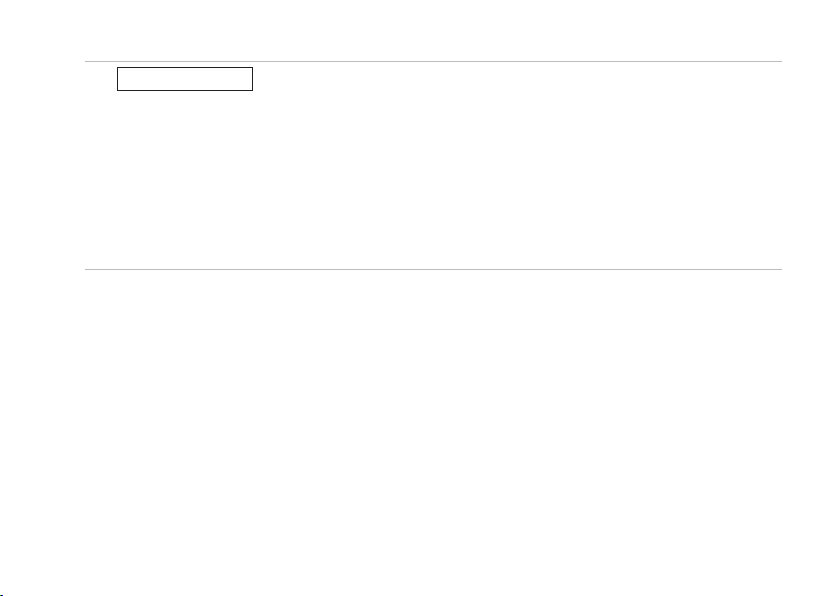
Использование портативного компьютера Inspiron
SD/MMC - MS/Pro
6
Устройство чтения карт памяти «7 в 1» — обеспечивает
быстрый и простой обмен цифровыми фотографиями, музыкой,
видеофайлами и документами, хранящимися на картах памяти (информацию
о поддерживаемых картах памяти см. в разделе «Основные технические
характеристики» на стр. 84).
ПРИМЕЧАНИЕ. В новом компьютере в слоте для карт памяти установлена
пластмассовая заглушка. Заглушки защищают слоты от пыли и прочих
загрязнений. Сохраните эту заглушку и устанавливайте ее в слот, когда в нем
нет карты памяти. Заглушки от других компьютеров могут не подойти.
23
Page 26
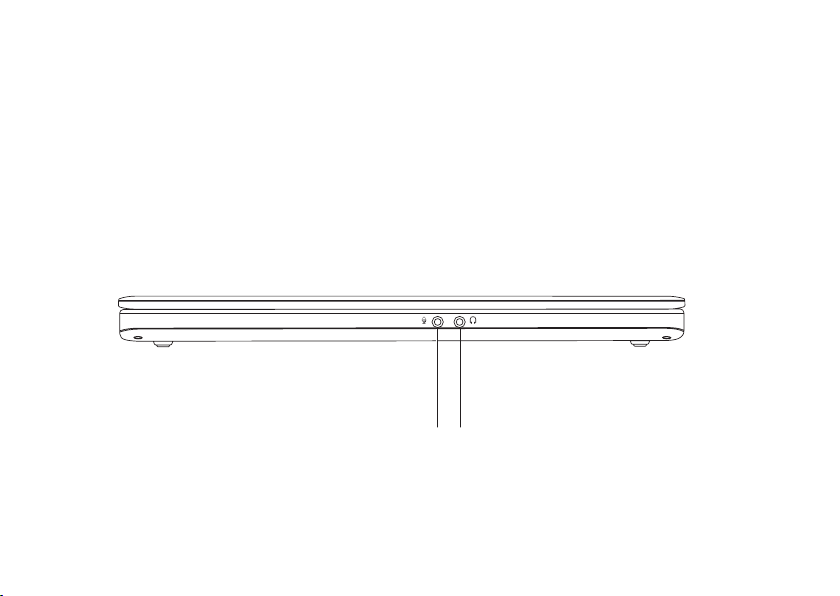
Использование портативного компьютера Inspiron
1 2
Элементы на передней части компьютера
24
Page 27

Использование портативного компьютера Inspiron
1
Разъем аудиовхода и микрофона — применяется для подключения
микрофона или источника входного сигнала для программ обработки звука.
2
Разъем аудиовыхода и наушников — применяется для подключения
наушников или для вывода звука на динамики или акустическую систему.
25
Page 28

Использование портативного компьютера Inspiron
4 52 3
1
Элементы на основании компьютера и клавиатуре
26
Page 29

Использование портативного компьютера Inspiron
Индикатор питания (заряда аккумулятора) — указывает на следующие
1
состояния питания (заряда аккумулятора):
Горит белым — компьютер включен, адаптер переменного тока заряжает •
аккумулятор.
Горит желтым — компьютер находится в режиме ожидания, заряд •
аккумулятора низкий.
Мигает белым — компьютер находится в режиме ожидания, адаптер •
переменного тока заряжает аккумулятор или заряд аккумулятора высокий.
Не горит — компьютер выключен или находится в спящем режиме.•
2
Кнопка питания — при нажатии включает или выключает компьютер.
Клавиатура и мультимедийные клавиши — дополнительную информацию
3
о клавиатуре см. в
информацию о мультимедийных клавишах см. в разделе «Мультимедийные
клавиши» на стр. 32.
Кнопки сенсорной панели — выполняют функции левой и правой кнопок
4
мыши.
Руководстве по технологиям Dell
. Дополнительную
27
Page 30
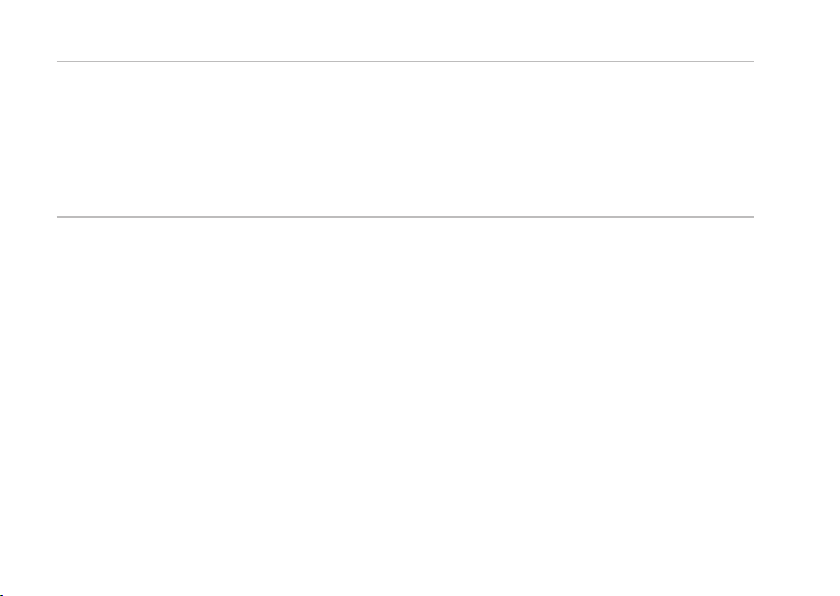
Использование портативного компьютера Inspiron
Сенсорная панель — выполняет функции мыши и позволяет перемещать
5
курсор и перетаскивать выбранные элементы. Касание панели выполняет
функцию щелчка левой или правой кнопкой мыши.
Сенсорная панель поддерживает функции прокрутки, толчка, масштабирования,
вращения и рабочего стола. Чтобы изменить параметры сенсорной панели,
дважды щелкните значок сенсорной панели Dell в области уведомлений на
рабочем столе.
28
Page 31

Использование портативного компьютера Inspiron
Работа с сенсорной панелью
Прокрутка
Позволяет прокручивать содержимое.
Поддерживаются следующие операции
прокрутки.
Панорамирование: — позволяет
переместить фокус на выбранный
объект, если он виден не полностью.
Переместите два пальца
в нужном направлении
для панорамной прокрутки
выбранного объекта.
Автоматическая вертикальная
прокрутка — позволяет прокручивать
содержимое активного окна вверх или
вниз.
Быстро переместите два
пальца вверх или вниз,
чтобы активировать
вертикальную
автопрокрутку.
Коснитесь сенсорной
панели, чтобы остановить
автопрокрутку.
Автоматическая горизонтальная
прокрутка — позволяет прокручивать
содержимое активного окна влево или
вправо.
Быстро переместите два
пальца влево или вправо,
чтобы активировать
горизонтальную
автопрокрутку
Коснитесь сенсорной
панели, чтобы остановить
автопрокрутку.
29
Page 32

Использование портативного компьютера Inspiron
Толчок
Позволяет перемещать содержимое
вперед или назад в зависимости от
направления толчка.
Быстро переместите
три пальца в нужном
направлении, чтобы
перелистать содержимое
активного окна.
Масштабирование
Позволяет увеличить или уменьшить
масштаб содержимого экрана.
Поддерживаются следующие операции
масштабирования.
Щипок — позволяет изменять масштаб,
разводя или сводя два пальца на
сенсорной панели.
30
Увеличение:
два пальца в стороны,
чтобы увеличить
содержимое активного
окна.
Уменьшение:
пальца вместе, чтобы
уменьшить содержимое
активного окна.
разведите
сведите два
Page 33

Использование портативного компьютера Inspiron
Вращение
Позволяет поворачивать активное
содержимое на экране. Поддерживаются
следующие операции вращения.
Поворот — позволяет поворачивать
активное содержимое с шагом 90° при
помощи двух пальцев, когда один палец
остается на месте, а другой выполняет
поворот.
Удерживая большой
палец на месте,
переместите
указательный палец по
дуге вправо или влево
для поворота выбранного
элемента на 90° по
часовой стрелке или
против нее.
Рабочий стол
Свертывание всех открытых окон.
Положите руку на
сенсорную панель в
любом положении, кратко
зафиксируйте положение,
а затем уберите руку с
сенсорной панели.
31
Page 34

Использование портативного компьютера Inspiron
Мультимедийные клавиши
Функции мультимедийных клавиш можно настроить в разделе Поведение
функциональных клавиш в программе Настройка системы (BIOS). В разделе
Поведение функциональных клавиш можно установить следующие параметры:
Сначала мультимедийная клавиша — значение по умолчанию. Нажатие
мультимедийной клавиши выполняет связанное с ней действие. Для доступа к
функциональной клавише нажмите <Fn> + нужную функциональную клавишу.
Сначала функциональная клавиша — нажатие функциональной клавиши
выполняет связанное с ней действие. Чтобы выполнить мультимедийное действие,
нажмите клавишу <Fn> + нужную мультимедийную клавишу.
ПРИМЕЧАНИЕ. Параметр Сначала мультимедийная клавиша активен только в
операционной системе.
32
Page 35

Использование портативного компьютера Inspiron
Отключение звука Воспроизведение или пауза
Уменьшение громкости
Увеличение громкости Извлечение диска
Воспроизведение предыдущей
дорожки или главы
Воспроизведение следующей
дорожки или главы
33
Page 36

Использование портативного компьютера Inspiron
1 2 3 4
Элементы, расположенные на дисплее
На панели дисплея располагаются камера и поставляемый с ней цифровой микрофон.
34
Page 37

Использование портативного компьютера Inspiron
Цифровой микрофон — обеспечивает качественный звук для аудиочата и
1
записи голоса.
Индикатор активности камеры — указывает, включена ли камера.
2
Камера — встроенная камера для видеозахвата, проведения конференций и
3
видеочатов.
Дисплей — модель дисплея определяется конфигурацией, выбранной
4
при покупке компьютера. Дополнительную информацию о дисплеях см. в
Руководстве по технологиям Dell.
35
Page 38

Использование портативного компьютера Inspiron
Режим продления работы от аккумулятора
Режимом продления работы от
аккумулятора Dell Extended Battery Life
предусмотрены варианты обеспечения
максимального времени автономной
работы от аккумуляторной батареи.
Этот режим включен по умолчанию и
активируется при отключении питания от
сети переменного тока.
Нажмите клавишу <F3>, чтобы включить
или отключить этот режим. Появится
окно Extended Battery Life с указанием
текущего состояния.
Чтобы подробнее узнать о
возможностях настройки Dell Extended
Battery Life, выполните следующие
действия.
36
Нажмите клавишу <F3>. Появится 1.
окно Extended Battery Life.
Нажмите кнопку 2. Показать
параметры. Появится окно
Индикатор аккумулятора.
Щелкните ссылку 3. Что такое Dell
Extended Battery Life?
Page 39

Использование портативного компьютера Inspiron
Извлечение и установка аккумулятора
ВНИМАНИЕ! Использование
несовместимого аккумулятора
может повысить риск
возникновения пожара или
взрыва. Компьютер может
использоваться только с
аккумулятором, приобретенным
в Dell. Не устанавливайте
аккумуляторы из других
компьютеров.
ВНИМАНИЕ! Перед извлечением
аккумулятора выключите
компьютер и отсоедините
внешние кабели (включая адаптер
переменного тока).
Чтобы извлечь аккумулятор,
выполните следующие действия.
Выключите компьютер и переверните 1.
его.
Сдвиньте защелку аккумулятора вбок.2.
Выдвиньте аккумулятор из отсека.3.
Чтобы заменить аккумулятор,
выполните следующие действия.
Задвиньте аккумулятор в 1.
аккумуляторный отсек.
Зафиксируйте аккумулятор в гнезде.2.
37
Page 40

Использование портативного компьютера Inspiron
1 2 3
аккумулятор
1
отсек аккумулятора
2
фиксирующая защелка
3
аккумулятора
38
Page 41

Использование портативного компьютера Inspiron
Программные функции
ПРИМЕЧАНИЕ. Дополнительные
сведения о функциях, описанных в
этом разделе, см. в Руководстве по
технологиям Dell на жестком диске
компьютера или на веб-сайте
технической поддержки Dell
support.dell.com.
Производительность и
коммуникации
С помощью этого компьютера можно
создавать презентации, брошюры,
поздравительные открытки, рекламные
листовки и электронные таблицы.
Также вы можете просматривать и
редактировать цифровые фотографии и
изображения. Перечень установленного
программного обеспечения приводится в
заказе на покупку.
После подключения к Интернету можно
работать с веб-сайтами, настраивать
учетные записи электронной почты или
загружать файлы.
Развлечения и мультимедиа
На компьютере можно просматривать
видеозаписи, играть в игры, создавать
собственные компакт-диски и DVDдиски, слушать музыку и интернет-радио.
Дисковод оптических дисков может
поддерживать множество форматов
мультимедийных дисков, включая
компакт-диски, DVD-диски и Blu-ray
диски.
Вы можете загружать или копировать
изображения и видеофайлы с
портативных устройств, например
с цифровых камер или мобильных
телефонов. Дополнительные прикладные
программы позволяют организовывать
и создавать музыкальные файлы и
видеофайлы, а затем записывать их
на диски, сохранять на портативных
устройствах (например, MP3-плеерах),
проигрывать или просматривать на
подключенных телевизорах, проекторах
или домашних кинотеатрах.
39
Page 42

Использование портативного компьютера Inspiron
Настройка рабочего стола
С помощью параметров, доступных в
операционной системе, можно изменить
оформление, разрешение, обои,
заставку и другие настройки рабочего
стола.
Windows Vista
Щелкните правой кнопкой мыши на 1.
свободной области рабочего стола.
Нажмите 2. Персонализация, чтобы
открыть окно Персонализация
оформления и звуков и подробнее
узнать о возможностях настройки.
Windows® 7
Щелкните правой кнопкой мыши на 1.
свободной области рабочего стола.
Нажмите 2. Персонализация, чтобы
открыть окно Персонализация
оформления и звуков и подробнее
узнать о возможностях настройки.
40
®
Настройка параметров
энергопотребления
Параметры управления электропитанием
операционной системы можно
использовать для настройки функции
энергосбережения. Операционная
система Microsoft
®
Windows®,
установленная на компьютере Dell,
содержит три параметра, которые можно
использовать по умолчанию.
Windows Vista
®
Рекомендованный Dell• —
обеспечивает максимальную
производительность в случае
необходимости и сберегает энергию
во время бездействия.
Энергосбережение• — снижает
производительность системы,
чтобы продлить время автономной
работы за счет сокращения
энергопотребления компьютера.
Page 43

Использование портативного компьютера Inspiron
Максимальная •
производительность —
обеспечивает самый высокий уровень
производительности системы на
компьютере, регулируя скорость
работы процессора в соответствии
с выполняемыми операциями
и максимально увеличивая
производительность системы.
Windows® 7
Энергосбережение• — снижает
производительность системы,
чтобы продлить время автономной
работы за счет сокращения
энергопотребления компьютера.
Сбалансированный •
(рекомендуется) — этот режим
автоматически балансирует
производительность компьютера,
подавая энергию только в
задействованные устройства.
Перенос информации на новый
компьютер
Windows Vista
ПРИМЕЧАНИЕ. Следующие
инструкции применимы для вида
Windows по умолчанию. Они могут
не действовать, если на компьютере
Dell
Windows.
Нажмите кнопку 1. Пуск
Панель управления→ Система и
обслуживание→ Центр начальной
настройки→ Передача файлов и
параметров.
Если открылось окно Контроль
учетных записей пользователей,
нажмите кнопку Продолжить.
Следуйте инструкциям мастера 2.
переноса данных Windows.
®
™
выбран классический вид
→
41
Page 44

Использование портативного компьютера Inspiron
Windows® 7
Нажмите кнопку 1. Пуск → Панель
управления→ Начало работы→
Передача файлов с другого
компьютера.
Следуйте инструкциям мастера 2.
переноса данных Windows.
Архивация данных
Рекомендуется периодически
выполнять архивацию файлов и папок
на компьютере. Чтобы архивировать
файлы, проделайте следующее:
Windows Vista
Нажмите кнопку 1. Пуск →
Панель управления→ Система и
обслуживание→ Центр архивации
и восстановления→ Архивация
файлов. Если открылось окно
Контроль учетных записей
пользователей, нажмите кнопку
Продолжить.
42
®
ПРИМЕЧАНИЕ. Некоторые версии
Windows Vista обеспечивают
возможность архивации всех данных
компьютера.
Следуйте инструкциям мастера 2.
архивации файлов.
Windows® 7
Нажмите кнопку 1. Пуск → Панель
управления→ Архивация и
восстановление.
Выберите 2. Настроить архивацию...
Следуйте инструкциям мастера 3.
настройки архивации.
Page 45

Использование портативного компьютера Inspiron
Dell Dock
Dell Dock — это группа значков, предоставляющих быстрый доступ к часто
используемым программам, файлам и папкам. Персональная настройка Dock
выполняется следующим образом.
Добавление или удаление значков•
Группирование связанных значков по •
категориям
Изменение цвета и расположения •
панели Dock
Изменение поведения значков•
43
Page 46

Использование портативного компьютера Inspiron
Добавление категории
Щелкните правой кнопкой мыши Dock, 1.
выберите Добавить→ Категория.
Откроется окно Добавление/
изменение категории.
Введите название категории в поле 2.
Заголовок.
Выберите значок для категории в поле 3.
Выбор изображения: .
Нажмите кнопку 4. Сохранить.
Добавление значка
Перетащите значок на панель Dock или в
одну из категорий.
44
Удаление категории или значка
Щелкните правой кнопкой мыши 1.
категорию или значок в панели Dock
и выберите Удалить ярлык или
Удалить категорию.
Следуйте инструкциям на экране.2.
Персонализация Dock
Щелкните правой кнопкой 1.
мыши панель Dock и выберите
Дополнительные параметры....
Выберите нужный параметр для 2.
настройки Dock.
Page 47
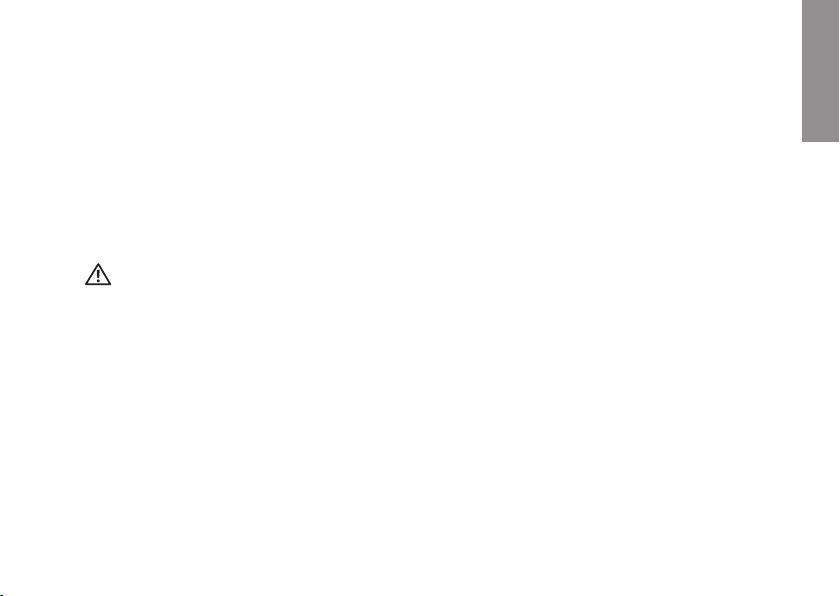
Устранение неполадок
INSPIRON
В этом разделе приводится информация
о поиске и устранении неисправностей
компьютера. Если не удается устранить
неполадку с помощью этого руководства,
см. разделы «Использование средств
поддержки» на стр. 53 или «Обращение
в корпорацию Dell» на стр. 80.
ВНИМАНИЕ! Снятие крышки
компьютера может выполняться
только обученным персоналом.
Более подробные инструкции по
обслуживанию, а также поиску и
устранению неисправностей см.
в
Руководстве по обслуживанию
на веб-сайте поддержки Dell по
адресу support.dell.com.
Коды звукового сигнала и индикатора
Если монитор не может выдать
сообщения об ошибках или проблемах,
компьютер может издать серию звуковых
сигналов, или индикатор питания
(заряда аккумулятора) может замигать
в различных последовательностях
во время загрузки. В этом случае,
чтобы получить дополнительную
помощь, обратитесь в Dell (см. раздел
«Обращение в корпорацию Dell» на
стр. 80).
45
Page 48

Устранение неполадок
Неполадки в работе сети
Беспроводные подключения
Если потеряно беспроводное сетевое
подключение —
Беспроводной маршрутизатор работает в
автономном режиме, или на компьютере
отключено беспроводное подключение.
Проверьте питание беспроводного •
маршрутизатора и его подключение
к источнику данных (кабельному
модему или сетевому концентратору).
Возможно, сигналу беспроводного •
подключения препятствуют
помехи. Попытайтесь перенести
компьютер ближе к беспроводному
маршрутизатору.
Повторно установите подключение к •
беспроводному маршрутизатору (см.
раздел «Установка беспроводного
подключения» на стр. 15).
46
Проводные подключения
Если потеряно проводное сетевое
подключение — сетевой кабель
отсоединен или поврежден.
Убедитесь, что кабель подсоединен к •
компьютеру и не имеет повреждений.
Если устранить неполадку не •
удалось, обратитесь к сетевому
администратору или поставщику услуг
Интернета.
Page 49

Устранение неполадок
Неполадки в работе системы питания
Если индикатор питания не
горит — компьютер выключен,
находится в спящем режиме или не
подключен к электросети.
Нажмите кнопку питания. Режим •
нормальной работы компьютера
восстановится, если он выключен или
находится в спящем режиме.
Повторно подключите кабель питания •
к разъему питания на компьютере и к
электросети.
Если компьютер подключен к •
сетевому фильтру, убедитесь, что
сетевой фильтр подсоединен к
электросети и включен. Кроме того,
проверяя правильность включения
компьютера, не пользуйтесь
стабилизаторами, разветвителями и
удлинителями.
Убедитесь, что электрическая розетка •
исправна, проверив ее при помощи
другого устройства, например
светильника.
Проверьте правильность •
подсоединения кабеля адаптера
переменного тока. Если на адаптере
переменного тока есть индикатор,
убедитесь, что он горит.
Если индикатор питания горит белым,
а компьютер не реагирует на действия
пользователя — возможно, не отвечает
дисплей компьютера. Нажмите кнопку
питания и не отпускайте ее, пока
компьютер не выключится, а затем
включите его снова.
Если индикатор питания мигает
белым — компьютер находится в
режиме ожидания. Переместите
мышь, коснитесь сенсорной панели
или нажмите кнопку питания, чтобы
возобновить нормальную работу.
47
Page 50

Устранение неполадок
Если индикатор питания горит
желтым — компьютер находится в
режиме ожидания, и заряд аккумулятора
низкий.
Подключите адаптер переменного •
тока, чтобы зарядить аккумулятор.
Переместите мышь, коснитесь •
сенсорной панели или нажмите
кнопку питания, чтобы возобновить
нормальную работу.
Если помехи мешают приему сигнала
компьютером — нежелательный сигнал
создает помехи, что препятствует другим
сигналам. Возможными источниками
помех являются:
удлинительные кабели питания, •
клавиатуры и мыши;
подключение слишком большого •
количества устройств к одному
сетевому фильтру;
48
подключение нескольких сетевых •
фильтров к одной электрической
розетке.
Page 51

Устранение неполадок
Неполадки памяти
Если отображается сообщение о
недостаточной памяти —
Сохраните и закройте все открытые •
файлы и программы и проверьте,
помогло ли это решить проблему.
Проверьте минимальные требования к •
памяти в документации по программе.
При необходимости установите
дополнительную память (см.
Руководство по обслуживанию на
веб-сайте поддержки Dell по адресу
support.dell.com).
Переустановите модули памяти (см. •
Руководство по обслуживанию на
веб-сайте поддержки Dell по адресу
support.dell.com), чтобы обеспечить
успешный обмен данными между
компьютером и памятью.
Если возникают другие проблемы с
памятью —
Убедитесь в том, что соблюдаются •
указания по установке модулей
памяти (см. Руководство по
обслуживанию на веб-сайте
поддержки Dell по адресу
support.dell.com).
Проверьте совместимость •
модуля памяти с компьютером.
Компьютер поддерживает модули
памяти DDR3. Дополнительную
информацию о типе памяти,
поддерживаемом компьютером, см.
в разделе «Основные технические
характеристики» на стр. 84.
Запустите диагностическую •
программу Dell Diagnostics (см. раздел
«Dell Diagnostics» на стр. 58).
Переустановите модули памяти (см. •
Руководство по обслуживанию на
веб-сайте поддержки Dell по адресу
49
Page 52

Устранение неполадок
support.dell.com), чтобы обеспечить
успешный обмен данными между
компьютером и памятью.
50
Зависания и неполадки программного обеспечения
Если компьютер не запускается —
убедитесь, что кабель питания
надежно подсоединен к компьютеру и
электророзетке.
Если программа не отвечает на
запросы —
завершите работу программы.
Нажмите одновременно клавиши 1.
<Ctrl><Shift><Esc>.
Выберите 2. Приложения.
Выберите программу, не отвечающую 3.
на запросы.
Нажмите кнопку 4. Снять задачу.
При возникновении постоянных сбоев
программы — см. документацию к ПО.
При необходимости удалите программу и
установите ее снова.
Page 53

Устранение неполадок
ПРИМЕЧАНИЕ. Инструкции по
установке программы обычно
содержатся в документации по
программе или на компакт-диске.
Компьютер перестал реагировать на
действия пользователя, или появился
синий экран —
ВНИМАНИЕ! Если не удалось
штатным способом завершить
работу операционной системы,
то это может привести к потере
данных.
Если компьютер не реагирует на нажатие
клавиш на клавиатуре или перемещение
мыши, нажмите кнопку питания и
удерживайте ее в течение 8–10 секунд,
пока компьютер не выключится. Затем
перезапустите компьютер.
Если программа предназначена для
более ранних версий операционной
системы Microsoft
®
Windows® —
Запустите мастер совместимости
программ. Мастер совместимости
программ выполнит настройку
программы для запуска в среде,
аналогичной предыдущим версиям
операционных систем Microsoft Windows.
Запуск мастера совместимости
программ:
Windows Vista
®
Выберите 1. Пуск → Панель
управления→ Программы→ Запуск
старой программы в данной версии
Windows.
На экране приветствия нажмите 2.
кнопку Далее.
Следуйте инструкциям на экране.3.
Windows® 7
Нажмите кнопку 1. Пуск .
В поле поиска введите 2. Запуск
старой программы в данной
51
Page 54

Устранение неполадок
версии Windows и нажмите клавишу
<Enter>.
Следуйте инструкциям мастера 3.
совместимости программ.
Если возникают другие проблемы с
приложениями —
Незамедлительно сделайте •
резервные копии файлов.
Проверьте жесткий диск и компакт-•
диски при помощи антивирусного
программного обеспечения.
Сохраните и закройте все открытые •
файлы и программы, а затем
завершите работу компьютера с
помощью меню Пуск
Ознакомьтесь с документацией •
по программе или обратитесь к
разработчику за информацией по
устранению неполадок.
.
52
Убедитесь, что программа –
совместима с операционной
системой, установленной на
компьютере.
Убедитесь, что компьютер –
соответствует минимальным
требованиям к оборудованию,
необходимым для запуска
программы. Соответствующую
информацию смотрите в
документации по программе.
Убедитесь, что программа –
правильно установлена и
настроена.
Убедитесь, что драйверы устройств –
не конфликтуют с программой.
При необходимости удалите –
программу и установите ее снова.
Page 55

Использование средств поддержки
INSPIRON
Центр поддержки Dell
С помощью центра поддержки Dell
можно узнать об обслуживании и
поддержке, а также найти сведения о
конкретной системе.
Чтобы запустить приложение, щелкните
значок
На начальной странице Центра
поддержки Dell отображается
номер модели вашего компьютера,
метка обслуживания, код экспрессобслуживания и контактная информация
службы обслуживания.
На домашней странице также есть
ссылки для доступа к следующим
элементам.
на панели задач.
Самостоятельное
устранение неполадок
(поиск и устранение
неисправностей,
безопасность,
производительность
системы, сеть и
Интернет, архивация
и восстановление, ОС
Windows)
Предупреждения
(предупреждения
технической поддержки,
имеющие отношение к
данному компьютеру)
53
Page 56

Использование средств поддержки
Помощь корпорации Dell
(техническая поддержка
службы DellConnect
служба технической
поддержки, обучение и
руководства, практическая
помощь по телефону Dell
on Call и интерактивная
проверка с помощью PC
CheckUp)
Сведения о системе
(системная документация,
информация о гарантии,
сведения о системе,
модернизация и
дополнительные
принадлежности)
Чтобы получить более подробные
сведения о центре поддержки Dell
и имеющихся средствах поддержки,
перейдите на вкладку Services
(Службы) на веб-сайте
support.dell.com.
™
,
54
Системные сообщения
При возникновении неполадки или
ошибки компьютера на его экране могут
отображаться системные сообщения,
которые помогают определить причину и
методы устранения неполадки.
ПРИМЕЧАНИЕ. Если какоголибо из полученных сообщений
нет в приведенных примерах, см.
документацию по операционной
системе или программе, которая
была запущена в момент его
появления. Либо можно обратиться
к Руководству по технологиям Dell,
которое можно найти на жестком
диске или на веб-сайте технической
поддержки Dell по адресу support.
dell.com, или к разделу «Обращение
в корпорацию Dell» на стр. 80.
Page 57

Использование средств поддержки
Alert! Previous attempts at booting this
system have failed at checkpoint [nnnn].
For help in resolving this problem,
please note this checkpoint and contact
Dell Technical Support (Внимание!
Предыдущие попытки загрузить систему
завершились ошибкой в контрольной
точке [nnnn]. Для разрешения проблемы
запишите эту контрольную точку и
обратитесь в службу технической
поддержки корпорации Dell.) —
Компьютер не смог завершить процедуру
загрузки три раза подряд из-за одной и
той же ошибки. Обратитесь за помощью
в Dell (см. раздел «Обращение в
корпорацию Dell» на стр. 80).
CMOS checksum error (Ошибка
контрольной суммы КМОП) — возможен
сбой материнской платы или низкий
заряд аккумулятора часов реального
времени (RTC). Замените плоский
круглый аккумулятор RTC (см.
руководство по обслуживанию на вебсайте технической поддержки Dell по
адресу support.dell.com) или обратитесь
в Dell (см. раздел «Обращение в
корпорацию Dell» на стр. 80).
CPU fan failure (Отказ вентилятора
ЦП) — Неисправность вентилятора
ЦП. Замените вентилятор ЦП (см.
руководство по обслуживанию на вебсайте технической поддержки Dell по
адресу support.dell.com).
Hard-disk drive failure (Сбой жесткого
диска) — возможен сбой жесткого диска
во время выполнения операции POST.
Обратитесь за помощью в Dell (см.
раздел «Обращение в корпорацию Dell»
на стр. 80).
Hard-disk drive read failure (Ошибка
чтения жесткого диска) — возможна
ошибка чтения жесткого диска при
выполнении загрузочного тестирования.
Обратитесь за помощью в Dell (см.
55
Page 58

Использование средств поддержки
раздел «Обращение в корпорацию Dell»
на стр. 80).
Keyboard failure (Отказ клавиатуры) —
клавиатура неисправна или кабель
отсоединен.
Сведения о замене клавиатуры см. в
руководстве по обслуживанию на вебсайте поддержки Dell по адресу
support.dell.com.
No boot device available (Загрузочное
устройство недоступно) — отсутствует
загрузочный раздел на жестком диске,
отсоединился кабель жесткого диска,
или отсутствует загрузочное устройство.
Если загрузочным устройством •
является жесткий диск, убедитесь, что
его кабели подсоединены, а сам диск
правильно установлен и разбит на
разделы как загрузочное устройство.
Войдите в программу настройки •
системы и проверьте правильность
56
информации о последовательности
загрузки (см. Руководство по
технологиям Dell на веб-сайте
поддержки Dell по адресу
support.dell.com).
No timer tick interrupt (Отсутствует
прерывание от таймера) — возможна
неисправность какой-то микросхемы на
системной плате или отказ материнской
платы. Обратитесь за помощью в Dell
(см. раздел «Обращение в корпорацию
Dell» на стр. 80).
USB over current error (Ошибка
перегрузки устройства USB) — отключите
устройство USB. Для правильной работы
устройства необходимо дополнительное
питание. Для подключения устройства
используйте внешний источник питания
или, если в устройстве предусмотрено
два USB-разъема, подключите оба
кабеля.
Page 59

Использование средств поддержки
CAUTION - Hard Drive SELF
MONITORING SYSTEM has reported that
a parameter has exceeded its normal
operating range. It is recommended
that you back up your data regularly.
A parameter out of range may or may
not indicate a potential hard drive
problem (ВНИМАНИЕ! СИСТЕМОЙ
САМОКОНТРОЛЯ жесткого диска
обнаружен выход параметра за
пределы обычного рабочего диапазона.
Рекомендуется регулярно выполнять
резервное копирование данных.
Параметр, выходящий за пределы
диапазона, может свидетельствовать о
возможной неполадке жесткого диска.) —
Ошибка S.M.A.R.T, возможен отказ
жесткого диска. Обратитесь за помощью
в Dell (см. раздел «Обращение в
корпорацию Dell» на стр. 80).
Средство устранения неполадок оборудования
Если во время запуска операционной
системы какое-либо устройство не
обнаружено, или это устройство
было обнаружено, но неправильно
настроено, то для устранения ошибок
несовместимости можно использовать
средство устранения неполадок
оборудования.
Чтобы запустить средство устранения
неполадок, выполните следующие
действия.
Выберите 1. Пуск
поддержка.
Введите 2. устранение неполадок
оборудования в поле поиска и
нажмите клавишу <Enter>, чтобы
начать поиск.
→ Справка и
57
Page 60

Использование средств поддержки
В результатах поиска выберите пункт, 3.
точнее всего описывающий неполадку,
и выполните остальные шаги по ее
поиску и устранению.
58
Dell Diagnostics
Перед обращением в службу
технической поддержки Dell в случае
неполадок в работе компьютера
проведите проверку в соответствии
с разделом «Зависания и неполадки
программного обеспечения» (стр. 50) и
запустите диагностическую программу
Dell Diagnostics.
ПРИМЕЧАНИЕ.Программа Dell
Diagnostics работает только на
компьютерах марки Dell.
ПРИМЕЧАНИЕ. Диск
Utilities (Драйверы и утилиты)
является дополнительным и
может не поставляться вместе с
компьютером.
Просмотрите сведения о конфигурации
компьютера, как описано в Руководстве
по технологиям Dell, и убедитесь,
что устройство, которое необходимо
Drivers and
Page 61

Использование средств поддержки
протестировать, отображается в
программе настройки системы и активно.
Запустите диагностическую программу
Dell Diagnostics с жесткого диска
компьютера или диска
Drivers and Utilities
(Драйверы и утилиты).
Запуск программы Dell
Diagnostics с жесткого диска
Программа Dell Diagnostics находится
в скрытом разделе с диагностической
утилитой на жестком диске.
ПРИМЕЧАНИЕ. Если на дисплее
компьютера нет изображения,
обратитесь в Dell (см. раздел
«Обращение в корпорацию Dell» на
стр. 80).
Убедитесь, что компьютер подключен 1.
к исправной электрической розетке.
Включите (или перезапустите) 2.
компьютер.
При появлении логотипа DELL3.
нажмите клавишу <F12>. Выберите
пункт Diagnostics (Диагностика) в
загрузочном меню и нажмите клавишу
<Enter>.
ПРИМЕЧАНИЕ. Если вы не успели
нажать эту клавишу и появился
логотип операционной системы,
дождитесь появления рабочего
стола Microsoft
®
Windows®, а затем
выключите компьютер и повторите
попытку.
ПРИМЕЧАНИЕ. Если появляется
сообщение о том, что раздел с
диагностическими утилитами не
найден, запустите приложение Dell
Diagnostics с компакт-диска
and Utilities
(Драйверы и утилиты).
™
сразу
Drivers
59
Page 62

Использование средств поддержки
Если запустилась предзагрузочная
проверка системы (PSA), то происходит
следующее.
PSA начинает выполнение тестов.a.
Если предзагрузочная проверка b.
системы выполнена успешно,
появляется следующее сообщение:
«No problems have been
found with this system so
far. Do you want to run the
remaining memory tests? This
will take about 30 minutes
or more. Do you want to
continue? (Recommended).»
(Проблем с системой
не выявлено. Выполнить
оставшиеся тесты памяти? Это
займет 30 минут или более.
Продолжить? (Рекомендуется).
60
Если возникли неполадки памяти, c.
нажмите клавишу <y>. В противном
случае нажмите клавишу <n>.
Появится следующее сообщение:
«Booting Dell Diagnostic
Utility Partition. Press any
key to continue.» (Загрузка
раздела средств диагностики
Dell. Для продолжения
нажмите любую клавишу).
Нажмите любую клавишу, чтобы d.
перейти в окно Choose An Option
(Выбор параметра).
Если PSA не запустилась, выполните
следующие действия.
Нажмите любую клавишу, чтобы
запустить программу Dell Diagnostics из
раздела средств диагностики жесткого
диска.
Выберите тест.4.
Page 63

Использование средств поддержки
Если во время теста возникла 5.
проблема, появится сообщение с
кодом ошибки и описанием проблемы.
Запишите код ошибки и описание
неполадки и обратитесь в Dell (см.
раздел «Обращение в корпорацию
Dell» на стр. 80).
ПРИМЕЧАНИЕ. Метка обслуживания
компьютера отображается в верхней
части экрана для каждого теста.
Метка обслуживания используется
для идентификации компьютера при
обращении в Dell.
После того как все тесты выполнены, 6.
закройте окно тестирования, чтобы
вернуться в окно Choose An Option
(Выбор параметра).
Чтобы завершить работу программы 7.
Dell Diagnostics и перезапустить
компьютер, нажмите Выход.
Запуск программы Dell
Diagnostics с диска Drivers and
Utilities (Драйверы и утилиты)
Вставьте в дисковод диск 1.
Utilities
Выключите компьютер и снова его 2.
включите. Как только появится
логотип Dell, нажмите клавишу <F12>.
(Драйверы и утилиты).
ПРИМЕЧАНИЕ. Если вы не успели
нажать эту клавишу и появился
логотип операционной системы,
дождитесь появления рабочего
стола Microsoft
выключите компьютер и повторите
попытку.
ПРИМЕЧАНИЕ. Описываемые
ниже действия изменяют
последовательность загрузки только
на один запуск. При следующем
запуске компьютер загружается с
устройств в том порядке, который
указан в программе настройки
системы.
®
Windows®, а затем
Drivers and
61
Page 64

Использование средств поддержки
При появлении списка загрузочных 3.
устройств выделите CD/DVD/CD-RW
Drive (Дисковод CD/DVD/CD-RW) и
нажмите клавишу <Enter>.
Выберите из появившегося меню 4.
пункт Boot from CD-ROM (Загрузка
с компакт-диска) и нажмите клавишу
<Enter>.
Введите 5. 1, чтобы запустить меню
компакт-диска, и нажмите для
продолжения клавишу <Enter>.
В нумерованном списке выберите 6.
Run the 32 Bit Dell Diagnostics
(Запуск 32-разрядной программы
Dell Diagnostics). Если в списке
имеется несколько версий, выберите
подходящую для вашего компьютера.
Выберите тест.7.
Если во время теста возникла 8.
проблема, появится сообщение с
кодом ошибки и описанием проблемы.
62
Запишите код ошибки и описание
неполадки и обратитесь в Dell (см.
раздел «Обращение в корпорацию
Dell» на стр. 80).
ПРИМЕЧАНИЕ. Метка обслуживания
компьютера отображается в верхней
части экрана для каждого теста.
Метка обслуживания используется
для идентификации компьютера при
обращении в Dell.
После того как все тесты выполнены, 9.
закройте окно тестирования, чтобы
вернуться в окно Choose An Option
(Выбор параметра).
Чтобы выйти из программы 10.
диагностики и перезагрузить
компьютер, нажмите кнопку Exit
(Выход).
Извлеките из привода диск11.
Utilities
(Драйверы и утилиты).
Drivers and
Page 65

Восстановление операционной системы
Ниже перечислены способы
восстановления операционной системы.
Функция восстановления системы •
возвращает операционную систему
компьютера к предыдущему
состоянию, не затрагивая файлы
данных. Функция восстановления
системы — это основное средство
восстановления операционной
системы и сохранения файлов
данных.
Утилита восстановления заводского •
образа диска восстанавливает
рабочее состояние жесткого диска
на момент покупки компьютера.
При этом полностью удаляются все
данные на жестком диске, включая
все приложения, установленные
после приобретения компьютера.
Используйте данную утилиту
восстановления только в том случае,
если проблему с операционной
системой не удалось решить с
помощью функции восстановления
системы.
Если вместе с компьютером был •
получен диск Operating System
(Операционная система), с его
помощью можно восстановить
операционную систему. Однако в
этом случае также будут удалены все
данные с жесткого диска. Используйте
этот компакт-диск, только если
не удалось устранить неполадки
операционной системы с помощью
функции восстановления системы.
INSPIRON
63
Page 66

Восстановление операционной системы
Восстановление системы
Операционные системы Microsoft
Windows имеют функцию восстановления
системы, которая позволяет
восстановить предыдущее состояние
операционной системы компьютера (не
затрагивая при этом файлы данных),
если изменения в оборудовании,
программном обеспечении или других
параметрах системы нарушили
стабильную работу компьютера.
Все изменения, вносимые функцией
восстановления системы, полностью
обратимы.
ПРЕДУПРЕЖДЕНИЕ. Регулярно
делайте резервные копии файлов
данных. Функция восстановления
системы не отслеживает
изменения в файлах данных и не
восстанавливает эти файлы.
64
ПРИМЕЧАНИЕ. Следующие
инструкции применимы для вида
Windows по умолчанию. Они могут
не действовать, если на компьютере
™
Dell
был выбран классический вид
Windows.
Запуск функции восстановления
системы
Нажмите кнопку 1. Пуск .
В поле поиска введите 2.
Восстановление системы и
нажмите клавишу <Enter>.
ПРИМЕЧАНИЕ. Может появиться
диалоговое окно Контроль учетных
записей пользователей. Если вы
работаете в системе в качестве
администратора, нажмите кнопку
Продолжить; в противном случае
обратитесь к администратору, чтобы
продолжить работу.
Page 67

Восстановление операционной системы
Нажмите кнопку 3. Далее и следуйте
подсказкам на экране.
Если устранить неполадку с помощью
функции восстановления системы не
удастся, вы можете отменить последнее
восстановление системы.
Отмена последнего
восстановления системы
ПРИМЕЧАНИЕ. Прежде чем
отменять последнее восстановление
системы, сохраните и закройте
все открытые файлы и завершите
работу всех открытых программ.
Не изменяйте, не открывайте и
не удаляйте файлы и программы
до завершения восстановления
системы.
Нажмите кнопку 1. Пуск
В поле поиска введите 2.
Восстановление системы и
нажмите клавишу <Enter>.
.
Нажмите кнопку 3. Отменить последнее
восстановление, затем нажмите
кнопку Далее.
65
Page 68

Восстановление операционной системы
Утилита восстановления заводского образа диска
ВНИМАНИЕ! При использовании
утилиты восстановления
заводского образа диска
безвозвратно стираются все
данные на жестком диске и
удаляются все программы и
драйверы, установленные после
приобретения компьютера. Если
возможно, перед использованием
данного варианта создайте
резервную копию данных.
Используйте данную утилиту
восстановления только в
том случае, если проблему с
операционной системой не
удалось решить с помощью
функции восстановления
системы.
66
ПРИМЕЧАНИЕ. Утилита
восстановления заводского
образа диска компьютера Dell
может оказаться недоступной в
некоторых странах или на некоторых
компьютерах.
Используйте утилиту восстановления
заводского образа диска для
восстановления операционной системы
только в крайнем случае. Данная
функция восстанавливает рабочее
состояние жесткого диска на момент
приобретения компьютера. Любые
программы или файлы, добавленные
после получения компьютера (включая
файлы данных), безвозвратно удаляются
с жесткого диска. Файлами данных
являются документы, электронные
таблицы, сообщения электронной почты,
цифровые фотографии, музыкальные
файлы и т. д. По возможности сделайте
резервную копию всех данных перед
Page 69

Восстановление операционной системы
использованием утилиты восстановления
заводского образа диска.
Запуск утилиты восстановления
заводского образа диска (Dell
Factory Image Restore)
Включите компьютер. Когда на экране 1.
появится логотип Dell, несколько
раз нажмите клавишу <F8>, чтобы
открыть окно Дополнительные
параметры загрузки.
ПРИМЕЧАНИЕ. Если вы не успели
нажать эту клавишу и появился
логотип операционной системы,
дождитесь появления рабочего
стола Microsoft
выключите компьютер и повторите
попытку.
Выберите 2. Repair Your Computer
(Восстановление системы).
®
Windows®, а затем
Откроется окно 3. System Recovery
Options (Параметры восстановления
системы).
Выберите раскладку клавиатуры и 4.
нажмите кнопку Далее.
Чтобы получить доступ к параметрам 5.
восстановления, войдите в систему
в качестве локального пользователя.
Для доступа к командной строке в
поле Имя пользователя введите
администратор и нажмите кнопку
OK.
Выберите 6. Dell Factory Image Restore
(Восстановление заводского образа
диска). Появится экран приветствия
программы восстановления
заводского образа диска Dell Factory
Image Restore.
ПРИМЕЧАНИЕ. В зависимости
от конфигурации компьютера вам
может понадобиться выбрать
Dell Factory Tools (Заводские
67
Page 70

Восстановление операционной системы
инструментальные средства Dell),
а затем Dell Factory Image Restore
(Восстановление заводского образа
диска).
Нажмите кнопку 7. Далее. Появится
экран Confirm Data Deletion
(Подтверждение удаления данных).
ПРИМЕЧАНИЕ. Чтобы завершить
работу средства восстановления
заводского образа диска, нажмите
кнопку Cancel (Отмена).
Установите флажок, чтобы 8.
подтвердить форматирование
жесткого диска и восстановление
заводского системного ПО, и нажмите
кнопку Next (Далее).
Начнется процесс восстановления,
который займет пять или более
минут. Когда операционная система
и программы будут восстановлены
до заводского состояния, появится
соответствующее сообщение.
68
Нажмите кнопку 9. Finish (Готово) для
перезагрузки системы.
Page 71

Восстановление операционной системы
Переустановка операционной системы
Перед установкой
Если в целях устранения проблем с
новыми драйверами вы собираетесь
переустановить операционную
систему Windows, сначала попробуйте
использовать стандартную функцию
отката драйверов устройств. Если это
не помогло устранить неполадку, то
с помощью функции восстановления
системы верните операционную систему
в рабочее состояние, существовавшее
до установки драйвера нового
устройства. См. раздел «Восстановление
системы» на стр. 64.
ПРЕДУПРЕЖДЕНИЕ. Перед
установкой создайте резервные
копии всех файлов данных
на основном жестком диске.
Обычно основным является тот
жесткий диск, который компьютер
обнаруживает первым.
Для переустановки Windows потребуются
следующие компоненты.
Компакт-диск •
(Операционная система),
поставляемый Dell
Компакт-диск •
(Драйверы и утилиты)
ПРИМЕЧАНИЕ. На компакт-диске
Drivers and Utilities
драйверы, установленные во время
сборки компьютера. Используйте
диск Dell
(Драйверы и утилиты) для загрузки
всех необходимых драйверов. В
некоторых регионах компакт-диски
Operating System
Drivers and Utilities
находятся
Drivers and Utilities
69
Page 72

Восстановление операционной системы
Dell
Drivers and Utilities
и утилиты) и
Operating System
(Драйверы
(Операционная система) могут не
поставляться вместе с компьютером,
если они не были заказаны.
Переустановка Microsoft Windows
Переустановка может занять 1-2 часа.
После переустановки операционной
системы необходимо будет установить
драйверы устройств, антивирусные и
другие программы.
Сохраните и закройте все открытые 1.
файлы и выйдите из всех программ.
Вставьте диск 2.
(Операционная система).
При появлении сообщения 3. Установка
Windows нажмите кнопку Выход.
Перезапустите компьютер.4.
Как только появится логотип Dell, 5.
нажмите клавишу <F12>.
70
Operating System
ПРИМЕЧАНИЕ. Если вы не успели
нажать эту клавишу и появился
логотип операционной системы,
дождитесь появления рабочего
стола Microsoft
®
Windows®, а затем
выключите компьютер и повторите
попытку.
ПРИМЕЧАНИЕ. Описываемые
ниже действия изменяют
последовательность загрузки только
на один запуск. При следующем
запуске компьютер загружается с
устройств в том порядке, который
указан в программе настройки
системы.
При появлении списка загрузочных 6.
устройств выделите CD/DVD/CD-RW
Drive (Дисковод CD/DVD/CD-RW) и
нажмите клавишу <Enter>.
Чтобы 7. выполнить загрузку с
компакт-диска, нажмите любую
клавишу. Для завершения установки
следуйте инструкциям на экране.
Page 73

Получение справки
INSPIRON
В случае возникновения неполадок в
работе компьютера можно предпринять
указанные ниже шаги по диагностике и
устранению неполадок.
Сведения и процедуры, связанные 1.
с устранением неполадок в работе
компьютера, описаны в разделе
«Устранение неполадок» на стр. 45.
Дополнительную информацию 2.
об устранении неполадок см. в
руководстве по технологиям Dell
Порядок запуска программы 3.
диагностики см. в разделе
«Программа Dell Diagnostics» на
стр. 58.
Заполните диагностическую 4.
контрольную таблицу на стр. 79.
.
Воспользуйтесь интерактивными 5.
службами на веб-сайте технической
поддержки Dell (support.dell.com),
предназначенными для помощи в
установке компонентов и устранении
неполадок. Более подробный
перечень интерактивных служб
поддержки Dell см. в разделе
«Интерактивные службы» на стр. 73.
Если вышеперечисленные меры не 6.
помогли устранить неполадку, см.
раздел «Прежде чем позвонить» на
стр. 78.
ПРИМЕЧАНИЕ. Чтобы специалисты
службы поддержки корпорации
Dell смогли оказать необходимую
помощь, звоните в службу поддержки
по телефону, находящемуся рядом с
компьютером.
71
Page 74

Получение справки
ПРИМЕЧАНИЕ. Система
обслуживания клиентов Dell через
экспресс-код техобслуживания в
некоторых странах может оказаться
недоступной.
По запросу автоматической службы
приема звонков Dell введите код
экспресс-обслуживания, чтобы
ваш звонок переадресовали
соответствующему специалисту службы
технической поддержки. Если у вас нет
кода экспресс-обслуживания, откройте
папку Dell Accessories (Дополнительные
средства Dell), дважды щелкните значок
Express Service Code (Код экспрессобслуживания) и следуйте инструкциям.
ПРИМЕЧАНИЕ. Некоторые услуги
доступны не во всех регионах
за пределами континентальной
части США. За информацией о
доступности услуг обращайтесь
к локальному представителю
корпорации Dell.
72
Техническая поддержка и обслуживание клиентов
Сотрудники службы поддержки Dell
готовы ответить на любые вопросы
относительно оборудования Dell.
Персонал службы технической
поддержки использует данные
диагностики компьютера, что позволяет
быстро и точно отвечать на вопросы
клиентов.
Процедура обращения в службу
технической поддержки Dell описана в
разделе «Прежде чем позвонить» на
стр. 78. См. также контактные данные
для вашего региона либо посетите вебсайт support.dell.com.
Page 75

Получение справки
DellConnect
DellConnect™ — простое средство
интерактивного доступа, которое
позволяет сотрудникам службы
технической поддержки Dell получить
доступ к вашему компьютеру через
широкополосное подключение, провести
диагностику возникшей неполадки и
устранить ее под вашим наблюдением.
Дополнительные сведения см. на
веб-сайте www.dell.com/dellconnect.
Интернет-службы
Ознакомиться с продуктами и услугами
корпорации Dell можно на следующих
веб-сайтах:
www.dell.com•
www.dell.com/ap• (только для стран
Азиатско-Тихоокеанского региона)
www.dell.com/jp• (только для Японии)
www.euro.dell.com• (только для стран
Европы)
www.dell.com/la • (для стран Латинской
Америки и Карибского бассейна)
www.dell.ca• (только для Канады)
Доступ к службе технической поддержки
Dell можно получить с помощью
следующих веб-сайтов и адресов
электронной почты:
73
Page 76

Получение справки
Веб-сайты службы поддержки
корпорации Dell
support.dell.com•
support.jp.dell.com• (только для
Японии)
support.euro.dell.com• (только для
стран Европы)
supportapj.dell.com• (только для стран
Азиатско-Тихоокеанского региона)
Адреса электронной почты
служб технической поддержки
Dell:
mobile_support@us.dell.com•
support@us.dell.com•
la-techsupport@dell.com• (только
для стран Латинской Америки и
Карибского бассейна)
74
apsupport@dell.com• (только для
стран Азиатско-Тихоокеанского
региона)
Адреса электронной почты
службы маркетинга и отдела
продаж корпорации Dell
apsupport@dell.com• (только для
стран Азиатско-Тихоокеанского
региона)
sales_canada@dell.com• (только для
Канады)
FTP-сайт с анонимным доступом
ftp.dell.com•
В качестве имени пользователя
укажите anonymous, в качестве
пароля — свой адрес электронной
почты.
Page 77

Получение справки
Автоматическая система отслеживания заказа
Для проверки состояния доставки
любого заказанного товара Dell
посетите веб-сайт support.dell.com или
позвоните в автоматическую систему
отслеживания заказов. Вам будет
задано несколько вопросов, записанных
на магнитофонную ленту, чтобы служба
могла идентифицировать заказ и выдать
информацию по его исполнению. Номер
телефона для своего региона см. в
разделе «Обращение в корпорацию Dell»
на стр. 80.
Если с заказом возникнут проблемы,
например, обнаружится недостаток
компонентов, появятся компоненты,
которые не были заказаны, либо
вы заметите ошибки в счете и пр.,
свяжитесь с Dell для их устранения. Во
время звонка держите под рукой счет
или упаковочный лист. Номер телефона
для своего региона см. в разделе
«Обращение в Dell» на стр. 80.
75
Page 78

Получение справки
Информация о продуктах
Если потребуется получить информацию
о других продуктах, которые можно
приобрести у Dell, или сделать заказ,
посетите веб-сайт Dell по адресу
www.dell.com. Номер телефона
местного представительства или отдела
продаж Dell см. в разделе «Обращение в
Dell» на стр. 80.
76
Возврат товаров для ремонта по гарантии или в счет кредита
Прежде чем возвращать изделия
для гарантийного ремонта или в
счет кредита, выполните следующие
действия.
ПРИМЕЧАНИЕ. Прежде чем
возвращать продукт компании
Dell, не забудьте создать
резервную копию всех данных
на жестких дисках и других
носителях в продукте. Удалите всю
конфиденциальную, патентованную
и личную информацию, извлеките
из дисководов компакт-диски,
карты памяти и другие съемные
носители. Корпорация Dell не
несет ответственности за вашу
конфиденциальную, патентованную
или личную информацию, а также
Page 79

Получение справки
за утерю или повреждение данных
и съемных носителей, переданных
вместе с продуктом.
Обратитесь в Dell, чтобы получить 1.
номер разрешения на возврат товара
(Return Material Authorization Number),
и запишите его на наружной стороне
коробки. Номер телефона для своего
региона см. в разделе «Обращение в
Dell» на стр. 80.
Вложите копию счета и письмо с 2.
указанием причины возврата.
Вложите копию диагностической 3.
контрольной таблицы (см. раздел
«Диагностическая контрольная
таблица» на стр. 79), указав в ней
сведения о выполненных проверках
и сообщения об ошибках, выданные
диагностической программой Dell
Diagnostics (см. раздел «Программа
Dell Diagnostics» на стр. 58).
При возврате товара в счет кредита 4.
приложите все дополнительные
принадлежности, поставляемые с
возвращаемыми товарами (кабели
питания, программное обеспечение,
руководства пользователя и т. д.).
Упакуйте оборудование в 5.
оригинальную (или эквивалентную)
упаковку.
ПРИМЕЧАНИЕ. Доставка
производится за счет пользователя.
Пользователь также сам должен
страховать все возвращаемые
изделия и принимать на себя
риск потери посылки во время
ее доставки в корпорацию Dell.
Отправка посылок наложенным
платежом не разрешается.
ПРИМЕЧАНИЕ. Посылки, при
отправке которых не было
выполнено любое из этих
требований, не принимаются
почтовой службой Dell и отсылаются
обратно.
77
Page 80

Получение справки
Прежде чем позвонить
ПРИМЕЧАНИЕ. Во время звонка
будьте готовы сообщить код
экспресс-обслуживания. С помощью
этого кода автоматическая
телефонная служба поддержки Dell
сможет эффективнее перенаправить
ваш звонок. Вас могут также
попросить сообщить номер метки
обслуживания (расположенной
на задней или нижней панели
компьютера).
Также необходимо заполнить
диагностическую контрольную таблицу.
Перед звонком в службу технической
поддержки Dell следует включить
компьютер и во время разговора
находиться рядом с ним. Вас могут
попросить ввести некоторые команды,
подробно рассказать, что происходит с
компьютером при выполнении различных
операций, или выполнить другие
78
действия для устранения неполадок,
возможные только при непосредственной
работе с компьютером. Позаботьтесь о
том, чтобы документация на компьютер
была под рукой.
Page 81

Получение справки
Диагностическая контрольная таблица
Имя и фамилия:•
Дата:•
Адрес:•
Телефон:•
Метка обслуживания (штрихкод •
на задней или нижней панели
компьютера):
Код экспресс-обслуживания:•
Номер разрешения на возврат •
изделия (если он был назначен
сотрудником службы технической
поддержки Dell):
Тип и версия операционной системы:•
Устройства:•
Платы расширения:•
Подключены ли вы к сети? Да /Нет•
Тип сети, версия и используемый •
сетевой адаптер:
Установленные программы и их •
версии:
Для определения содержимого
загрузочных файлов компьютера
см. документацию по операционной
системе. Распечатайте каждый файл
или выпишите его содержимое перед
обращением в Dell.
Сообщение об ошибке, звуковой •
сигнал или код диагностики:
Описание неполадки и действия, •
предпринятые для ее устранения:
79
Page 82

Получение справки
Обращение в Dell
Клиентам из США необходимо позвонить
по номеру 800-WWW-DELL
(800-999-3355).
ПРИМЕЧАНИЕ. При отсутствии
активного подключения к Интернету
контактные сведения можно найти
в счете на приобретение изделия,
упаковочном листе, накладной либо
в каталоге продукции Dell.
Корпорация Dell предоставляет
несколько вариантов поддержки
и обслуживания через Интернет и
по телефону. Доступность служб
различается в зависимости от страны
и типа продукции, и некоторые службы
могут быть недоступны в вашем регионе.
80
Порядок обращения в Dell по вопросам
продаж, технической поддержки или
обслуживания пользователей описан
ниже.
Перейдите на веб-сайт 1.
support.dell.com.
Выберите свою страну или свой 2.
регион в раскрывающемся меню
Choose a Country/Region (Выбор
страны/региона) в нижней части
страницы.
Нажмите 3. Contact Us (Контакты) в
левой части страницы.
Выберите соответствующую службу 4.
или ссылку на ресурс технической
поддержки, в зависимости от ваших
потребностей.
Выберите удобный для вас способ 5.
обращения в Dell.
Page 83

Поиск дополнительных сведений и ресурсов
Что нужно сделать Источник
Переустановить операционную систему Диск с операционной системой
Запустить программу диагностики
компьютера, переустановить системное
ПО или обновить драйверы и файлы
readme
Больше узнать об операционной
системе, сопровождении периферийного
оборудования, RAID-массивах,
Интернете, подключении через
Bluetooth
электронной почте
®
, подключении к сети и об
Диск
Drivers and Utilities
утилиты)
ПРИМЕЧАНИЕ. Последние
версии драйверов и обновления
документации можно найти на вебсайте Dell
support.dell.com.
Руководство по технологиям Dell,
установленное на жестком диске
компьютера
™
по адресу
(Драйверы и
INSPIRON
81
Page 84

Поиск дополнительных сведений и ресурсов
Что нужно сделать Источник
Модернизировать компьютер путем
добавления или замены модулей памяти
или жесткого диска
Переустановить или заменить
изношенные или неисправные
компоненты
Узнать о передовых методах
обеспечения безопасности компьютера
Просмотреть сведения о гарантии,
условия использования (только
для США), инструкции по технике
безопасности, нормативные сведения,
сведения об эргономике и лицензионное
соглашение с конечным пользователем
82
Руководство по обслуживанию на вебсайте поддержки Dell по адресу
support.dell.com/manuals
ПРИМЕЧАНИЕ. В некоторых
странах вскрытие компьютера и
замена его деталей могут привести
к тому, что гарантия станет
недействительной. Перед вскрытием
компьютера проверьте действующую
в вашем регионе политику по
гарантийному обслуживанию и
замене.
Документация по безопасности и
соблюдению нормативных требований,
поставляемая с компьютером. Также
см. раздел «Regulatory Compliance»
(Соответствие нормативным
требованиям) на веб-сайте
www.dell.com/regulatory_compliance.
Page 85

Поиск дополнительных сведений и ресурсов
Что нужно сделать Источник
Найти метку обслуживания или
код экспресс-обслуживания (метка
обслуживания необходима для
идентификации компьютера на вебсайте support.dell.com или при
обращении в службу поддержки)
Найти драйверы и файлы для загрузки
Получить доступ к службе технической
поддержки и справке по продукту
Проверить состояние заказа
Найти решения и ответы на часто
возникающие вопросы
Найти последние сведения о
технических изменениях в компьютере
или справочные материалы для
технических специалистов и опытных
пользователей
Информация на задней или нижней
панели компьютера
Веб-сайт поддержки Dell
support.dell.com
™
по адресу
83
Page 86

Основные технические характеристики
INSPIRON
Модель системы
Dell Inspiron
1470/1570
выберите Пуск
и поддержка и параметр для
просмотра сведений о компьютере.
→ Справка
В этом разделе содержатся сведения,
которые могут оказаться полезными при
настройке, модернизации компьютера
или обновлении драйверов. Подробнее
технические характеристики см. на
странице
(Полные технические характеристики)
веб-сайта технической поддержки Dell по
адресу support.dell.com/manuals.
84
Comprehensive Specifications
ПРИМЕЧАНИЕ. Технические
характеристики могут различаться
в зависимости от региона. Для
просмотра дополнительных сведений
о конфигурации компьютера
Процессор
Тип Intel® Pentium®,
одноядерный
Intel Core
Intel Core2 Duo
™
2 Solo
Информация о компьютере
Набор
микросхем
системы
Intel GS45 + ICH9M
SFF
Page 87

Основные технические характеристики
Камера
Количество
пикселей
Разрешение
видео
1,3 мегапикселя
От 160x120 до
1280x1024 (160x120
до 640x480 при 30
кадрах в секунду)
Устройство чтения карт памяти
типа «7 в 1»
Контроллер карт
памяти
Разъем для карт
памяти
Ricoh R5C833
Комбинированный
разъем для карт
типа «7 в 1»
Устройство чтения карт памяти
типа «7 в 1»
Поддержка
флэш-карт
Secure Digital (SD)
SD High-Density
(SDHD)
SD High-Capacity
(SDHC)
MultiMediaCard
(MMC)
MMCplus
xD-Picure Card
Memory Stick
Memory Stick Pro
Память
Разъемы
для модулей
памяти
два доступных
пользователю
разъема SODIMM
85
Page 88

Основные технические характеристики
Память
Емкость
модулей
памяти
Тип
оперативной
памяти
ПРИМЕЧАНИЕ. Инструкции
по модернизации памяти см. в
Руководстве по обслуживанию
на веб-сайте поддержки Dell по
адресу support.dell.com.
1 ГБ, 2 ГБ и 4 ГБ
DDR3 1067 МГц
Разъемы
Звук входной разъем
для микрофона,
стереоразъем для
наушников/динамиков
86
Разъемы
мини-плата одно гнездо для плат
Mini-Card полного
размера типа IIIA,
одно гнездо для MiniCard половинного
размера
Разъем HDMI 19-контактный
Сетевой
адаптер
USB Три 4-контактных
Видео 15-контактное гнездо
Разъем RJ45
разъема,
совместимых со
стандартом USB 2.0
Page 89

Основные технические характеристики
Связь
Модем (приобретается
отдельно)
Сетевой
адаптер
Беспроводная
связь
Внешний модем V.92
56K USB
Локальная сеть
Ethernet LAN
10/100/1000 на
системной плате
Беспроводные
технологии WLAN и
Bluetooth
®
Дисплей
Inspiron 1470:
Тип 14-дюймовый, HD
WLED, TrueLife, с
подсветкой
Высота 173,95 мм
Дисплей
Ширина 309,4 мм
Диагональ 355,6 мм
Inspiron 1570:
Тип 15,6-дюймовый, HD
WLED, TrueLife, с
подсветкой
Высота 193,54 мм
Ширина 344,23 мм
Диагональ 396,42 мм
Аккумулятор
4-элементный или 6-элементный
«интеллектуальный» ионно-литиевый:
Глубина 53,2 мм
Высота 21,4 мм
87
Page 90

Основные технические характеристики
Аккумулятор
Ширина 209,4 мм
Масса 0,26 кг (4 ячейки)
0,35 кг (6 ячеек)
9-элементный «интеллектуальный»
ионно-литиевый:
Глубина 53,2 мм
Высота 41,7 мм
Ширина 264,6 мм
Масса 0,52 кг
Напряжение 11,1 В постоянного
тока (элементов: 6/9)
Время
зарядки
(приблизительно):
88
4 часа (если
компьютер выключен)
Аккумулятор
Время работы
(приблизительно)
Плоский
круглый
аккумулятор
Рабочее время
аккумулятора
зависит от условий
эксплуатации.
CR-2032
Адаптер переменного тока
Входное
напряжение
Входной ток 1,5 А
Входная
частота
Выходная
мощность
100–240 В
переменного тока
50–60 Гц
65 Вт
Page 91

Основные технические характеристики
Адаптер переменного тока
Выходной ток 3,34 А (длительно)
Номинальное
выходное
напряжение
Рабочая
температура
Температура
хранения
19,5 ± 1 В постоянного
тока
От 0 °C до 40 °C
От –40 °C до 70 °C
Физические характеристики
Inspiron 1470:
Высота 26,3–29,2 мм
Ширина 340,0 мм
Физические характеристики
Глубина 242,5 мм
Масса (с
оптическим
дисководом
со
специальной
вставкой и
4-элементным
аккумулятором)
Inspiron 1570:
Высота 26,3–29,2 мм
Ширина 376,0 мм
Глубина 247,9 мм
В минимальной
конфигурации может
быть менее 1,89 кг
89
Page 92

Основные технические характеристики
Физические характеристики
Масса (с
оптическим
дисководом
со
специальной
вставкой и
4-элементным
аккумулятором)
В минимальной
конфигурации может
быть менее 2,18 кг
Условия эксплуатации
компьютера
Диапазон
температур:
Эксплуатация От 0 °C до 35 °C
Хранение От –40 °C до 65 °C
90
Условия эксплуатации
компьютера
Относительная влажность (макс.):
Эксплуатация 10–90 % (без
конденсации)
Хранение 5–95 % (без
конденсации)
Максимальная вибрация
(среднеквадратичное значение
ускорения силы тяжести; рассчитано
исходя из случайного набора
вибрационных частот, имитирующих
работу пользователя):
Эксплуатация 0,66 GRMS
Для хранения и
транспортировки
1,30 GRMS
Page 93

Основные технические характеристики
Условия эксплуатации
компьютера
Максимальная ударная нагрузка
(в рабочем состоянии – измерена
при запущенном с жесткого диска
приложении Dell Diagnostics,
полусинусоиде длительностью 2 мс; в
нерабочем состоянии – измерена при
припаркованных головках жесткого
диска и полусинусоиде длительностью
2 мс):
Эксплуатация 110 G
Для хранения и
транспортировки
Высота над
уровнем моря
(макс.):
Эксплуатация от –15,2 до 3048 м
160 G
Условия эксплуатации
компьютера
Хранение от –15,2 до
10668 м
Уровень
загрязняющих
веществ в
атмосфере
G2 или ниже
согласно
классификации
ISA-S71.04-1985
91
Page 94

Приложение
Уведомление об
INSPIRON
использовании
продукта Macrovision
В этом продукте используется
технология защиты авторских прав,
в отношении которой действуют
ряд патентов США и другие права
интеллектуальной собственности,
принадлежащие корпорации Macrovision
и другим правообладателям. Указанная
технология может использоваться только
с разрешения корпорации Macrovision.
Любое использование данной
технологии, кроме домашнего или иного
просмотра ограниченным кругом лиц,
возможно только с согласия корпорации
Macrovision. Запрещается проводить
дизассемблирование и инженерный
анализ.
92
Page 95

Приложение
Информация по NOM, или официальным мексиканским стандартам (только для Мексики)
В соответствии с требованиями официальных мексиканских стандартов (NOM) на
устройстве, описанном в данном документе, присутствует следующая информация.
Импортер:
Dell Mexico S.A. de C.V.
Paseo de la Reforma 2620 – Flat 11°
Col. Lomas Altas
11950 México, D.F.
Переносные компьютеры
Официальный номер
модели Напряжение Частота
P04F 100–240 V CA 50–60 Hz 3,5 A 19,5 V de CC 12,3 A
P04G 100–240 V CA 50–60 Hz 3,5 A 19,5 V de CC 12,3 A
Дополнительные сведения см. в документации по технике безопасности,
прилагаемой к компьютеру.
Дополнительную информацию о наиболее эффективных мерах обеспечения
безопасности см. на начальной странице раздела Regulatory Compliance
(Соответствие стандартам) по адресу www.dell.com/regulatory_compliance.
Потребление
электроэнергии
Выходное
напряжение
Выходная
интенсивность
93
Page 96

Указатель
А
INSPIRON
адреса электронной почты
для технической поддержки 74
адреса электронной почты службы
поддержки 74
архивные копии
создание 42
В
варианты переустановки системы 63
веб-сайт поддержки Dell 83
вентиляция, обеспечение 6
воздушный поток, обеспечение 6
возможности компьютера 39
восстановление системы 63
вход на FTP-сервер, анонимный 74
94
Д
драйверы и файлы для загрузки 83
И
интерактивное обращение в Dell 80
К
компакт-диски, воспроизведение и
создание 39
компьютер, настройка 6
Н
настройка
параметры энергопотребления 40
рабочий стол 39
настройка, подготовка к работе 6
Page 97

Указатель
П
повреждения, как избежать 7
подключение
к Интернету 15
подключение к Интернету 15
приложение
Macrovision 92
проводная сеть
сетевой кабель, подключение 10
программа Dell Diagnostics 58
С
сенсорная панель
работа 29
справка
помощь и поддержка 71
Э
экономия энергии 40
энергопотребление
экономия 40
D
DVD, воспроизведение и создание 39
I
ISP
поставщик услуг Интернета 15
95
Page 98

Page 99

Page 100

Напечатано в Ирландии
www.dell.com | support.dell.com
